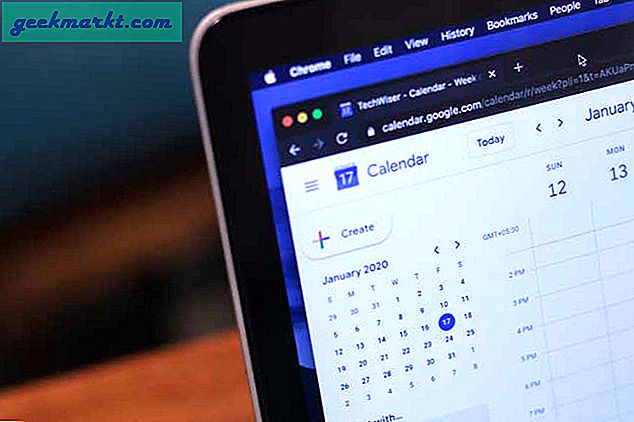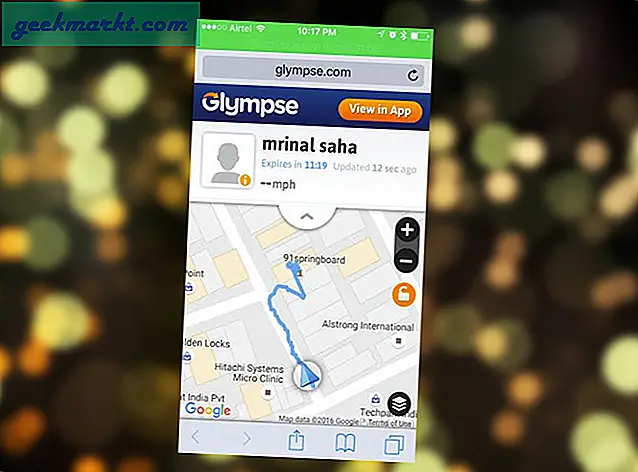Android'inizde çok fazla uygulamanın yüklü olması; sadece dahili depolama alanınızı tüketmekle kalmaz, aynı zamanda cihazınızı da yavaşlatır. Dolayısıyla, Android'inizin daha hızlı çalışmasını istiyorsanız, artık kullanmadığınız uygulamaları kaldırmanız gerekecektir.
Android uygulamalarının nasıl hızlı bir şekilde kaldırılacağını anlatan bu eğitim videosunu izleyin veya bu makaleyi okumak için aşağı kaydırın.
Android uygulamalarını kaldırmanın geleneksel yolu sıkıcı bir süreçtir. Varsayılan yöntemi kullanarak uygulamaları kaldırmak için; uygulama simgesine basılı tutun ve ekranın üst kısmında görünen kaldırma seçeneğine sürükleyin. Alternatif olarak, cihaz ayarınız> uygulamalar'a gidebilir> kaldırmak istediğiniz uygulamaya dokunabilir> uygulamayı Android'inizden kaldırmak için kaldırma seçeneklerini seçebilirsiniz.

Ancak, tek bir oturumda birçok uygulamayı kaldırmak istiyorsanız bu varsayılan yöntem uygun değildir. Ve bu kaldırma işlemini hızlandırmak için basit çözümler olduğunu bilmekten memnuniyet duyacaksınız.
Android Uygulamaları Nasıl Hızlı Bir Şekilde Kaldırılır
Yöntem I: Hızlı kaldırıcı
Kolay Kaldırıcıyı Kurun Uygulama Kaldırma, Android uygulamalarını hızlı bir şekilde kaldırabilen oyun mağazasında bulunan özel bir uygulamadır. Kullanıcının Android cihaza yüklediği tüm uygulamaları önünde küçük bir onay kutusu ile görüntüleyen temiz bir arayüze sahiptir.
İşleri daha basit hale getirmek için; hatta uygulamaları boyutlarına, tarihlerine, adlarına vb. göre arayabilirsiniz. Ya da kaldırmak istediğiniz uygulamaları onay kutusuna tıklayarak ve alttaki kaldır düğmesine basarak seçebilirsiniz.
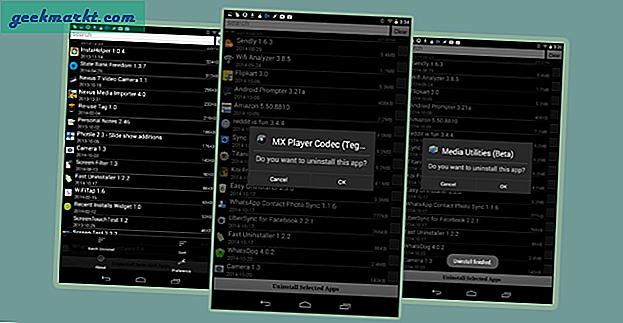
Hızlı kaldırıcı, seçilen uygulamaları kaldırmaya başlayacaktır. Ancak, tekrar tekrar Tamam'a dokunarak her bir uygulama için yüklemeyi kaldırmayı onaylamanız gerekecektir. Ancak yine de, uygulamaları sürükleyip bırakmak ve ardından kaldırmaktan daha iyidir.
Yöntem II: ES Dosya Gezgini
Oyun mağazası için daha fazla uygulama indirmenize gerek olmadığı için bu benim favori yöntemim. Çünkü burada popüler dosya yöneticisi olan ve çoğu yeni Android akıllı telefonda varsayılan dosya gezgini olarak gelen ES Dosya Gezgini'ni kullanacağız.
Ayrıca, videoları bilgisayardan Android'e kolayca yayınlayın [ES File Explore'u Kullanma] konusuna bakın.
ES File Explore'u kullanarak uygulamaları kaldırmak için ES File Explore'a gidin> araçlara gidin seçeneğine gidin> uzun basarak uygulamaları seçin> ekranın altındaki kaldırma seçeneğine dokunun.
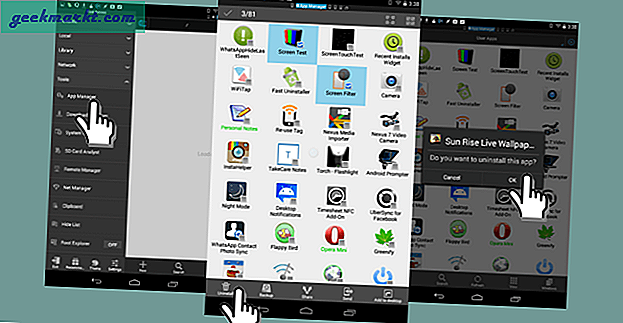
Yine, her bir uygulama için manuel olarak Tamam'a tıklamanız gerekecek. Ancak bunu yapmak istemiyorsanız, sonraki yönteme geçin.
Yöntem III - Titanyum Yedekleme (kök gerektirir)
Uygulamayı kaldırırken onay için Tamam'a tıklamak istemezseniz, bunu Titanium yedeklemesinin ÜCRETSİZ sürümünü indirerek kolayca yapabilirsiniz.
Ancak bunun için cihazınıza root erişimine ihtiyacınız olacak. Prosedür, yukarıdaki iki yöntemde gördüğümüze benzer, yani. Kaldırmak istediğiniz uygulamaları seçin ve toplu kaldırma seçeneğine tıklayın.
Sorumluluk reddi: Bu uygulamayı denememiş olsam da, adamın kullandığı uygulamadan bu makale üzerinde çalıştığını doğruladı.
En çok hangi yöntemi seviyorsunuz veya alternatif bir yol biliyor musunuz? Bu konudaki düşüncelerinizi aşağıdaki yorumlarla paylaşın.